
| Aide en ligne de SpaceClaim |

|
Utilisez l'outil Cercle pour tracer un cercle en 2D lorsque vous connaissez l'emplacement du centre du cercle et un point sur la circonférence du cercle, ou bien son rayon ou diamètre. Le cercle peut devenir un cylindre ou un alésage lorsque vous le tirez en 3D à l'aide de l'outil Tirer ou une sphère ou un tore sous l'effet d'une rotation ou d'un balayage.
ou une sphère ou un tore sous l'effet d'une rotation ou d'un balayage.
La grille d'esquisse doit être visible dans l'espace de travail avant de pouvoir dessiner.
Cliquez sur ![]() Cercle dans le groupe Esquisse ou appuyez sur C.
Cercle dans le groupe Esquisse ou appuyez sur C.
Cliquez pour définir le centre du cercle.
Vous pouvez dimensionner les points par rapport à d'autres objets d'esquisse.
Le cercle s'accroche aux tracés ou aux cercles et arcs déterminés existants dans le plan de l'esquisse.
Si vous tracez deux cercles tangents et que vous modifiez le diamètre d'un cercle en modifiant sa cote, sa tangence avec l'autre cercle est conservée.
Si vous glissez le centre d'un cercle tangent d'un autre cercle, le rayon du deuxième cercle change pour conserver la tangence.
Les options suivantes sont disponibles pour tous les outils d'esquisse :
Dimensions cartésiennes : Sélectionnez un point dans une esquisse, puis cliquez sur cette option pour afficher les dimensions cartésiennes à partir du point. Les dimensions cartésiennes affichent les distances X et Y à partir du point sélectionné. Si aucun point n'est sélectionné, elles affichent les distances X et Y à partir de l'origine.
Dimensions polaires : Sélectionnez un point dans une esquisse, puis cliquez sur cette option pour afficher les dimensions polaires à partir du point. Les dimensions polaires affichent un angle et une distance à partir du point sélectionné. Si aucun point n'est sélectionné, elles affichent l'angle et la distance à partir de l'origine.
Aligner sur la grille : Sélectionnez cette option pour activer ou désactiver l'alignement en mode Esquisse. Le curseur s'accrochera à l'incrément d'espacement du quadrillage secondaire en cours d'esquisse. Les valeurs par défaut sont 1 mm pour les unités métriques et 0,125 pouce pour les unités impériales. Pour modifier l'espacement du petit quadrillage, reportez-vous à la rubrique Unités.
Accrocher à l'angle : Sélectionnez cette option pour activer ou désactiver l'alignement sur l'angle en mode Esquisse. Le curseur s'accrochera à l'incrément d'accrochage angulaire en cours d'esquisse. La valeur par défaut est 15 degrés. Pour modifier l'incrément angulaire de l'accrochage, reportez-vous à la rubrique Options d'accrochage.
à l'angle : Sélectionnez cette option pour activer ou désactiver l'alignement sur l'angle en mode Esquisse. Le curseur s'accrochera à l'incrément d'accrochage angulaire en cours d'esquisse. La valeur par défaut est 15 degrés. Pour modifier l'incrément angulaire de l'accrochage, reportez-vous à la rubrique Options d'accrochage.
Créer des courbes : les courbes d'esquisse sont créées en tant que courbes d'annotation. Si vous déplacez la conception vers une feuille de mise en plan alors que le mode Esquisse est sélectionné, vous devez cocher à nouveau la case Créer des courbes dans le groupe Options d'esquisse du volet Options afin de créer des courbes d'annotation sur la feuille de mise en plan. Reportez-vous à la rubrique Courbes d'annotation.
Options de l'ajusteur de courbe : Si le plan d'esquisse traverse un objet avec maillage, le système ajuste les courbes en traversant les points des facettes. Les lignes sont affichées en vert et les arcs en bleu. Les options suivantes s'appliquent aux courbes générées par le système.
Ajuster les courbes - Désactivez cette option si vous ne souhaitez pas que le système ajuste les courbes au travers des points
Tolérance - Détermine le nombre de points qui seront découverts, ce qui détermine également combien de courbes seront créées Plus la tolérance est réduite, plus grand est le nombre de points découverts et le nombre de courbes générées.
Fusion automatique - Lorsque cette option est activée, le système fusionne les lignes et les arcs pour créer des splines. Les splines sont affichées en rose.
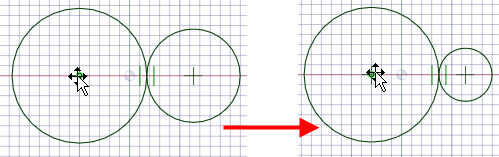
Modifier un cercle tangent par glissement du centre du cercle avec la tangence conservée
© Copyright 2015 SpaceClaim Corporation. Tous droits réservés.